|
1. 打开你要看的PDF格式的电子书。把它打印输入到OneNote,如下图所示
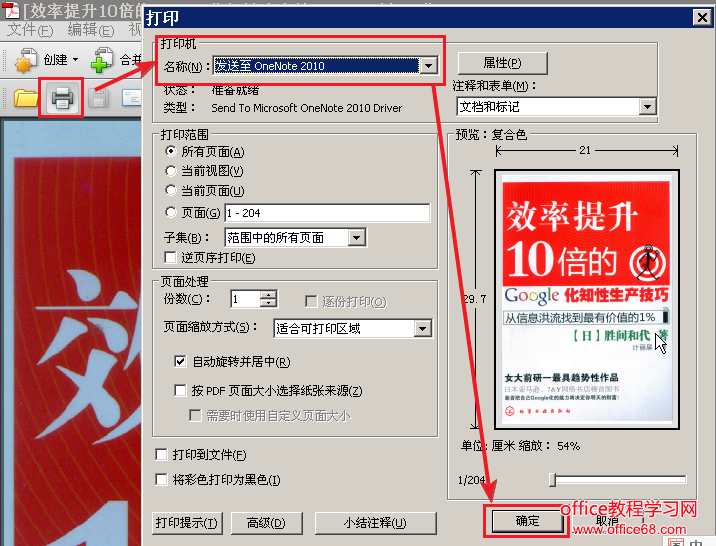 然后出来进度
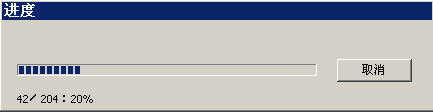 然后你选一个笔记本分区用来存放这本书
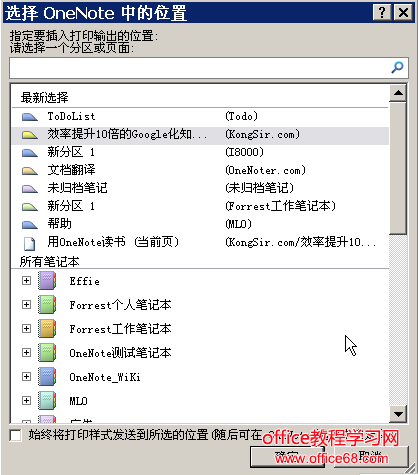 2. 设置标记:我自定义了两个标记:一个是读书思考,用小太阳作图标,用红色字体。因为自己的想法很棒,要闪耀,所以用小太阳和红色字体来鼓励自己。而读书摘记,就是摘抄的原文,用星号,绿色的,因为从小老师就教读书可以打星标,并且绿色好吸收啊。把读书思考排到第一位,因为我的想法才重要。把读书摘记放到第二位,这样到看书的时候你按下Ctrl+1和Ctrl+2就可以很容易地插入星标了。如下图所示
 3. 在读书的时候在页面任意位置插入你的摘记或是你的读书感想。如果要摘记的文字太多。可以按Win+S键把那段内容截取下来。然后再OCR这段文本粘贴上,非常方便快捷。
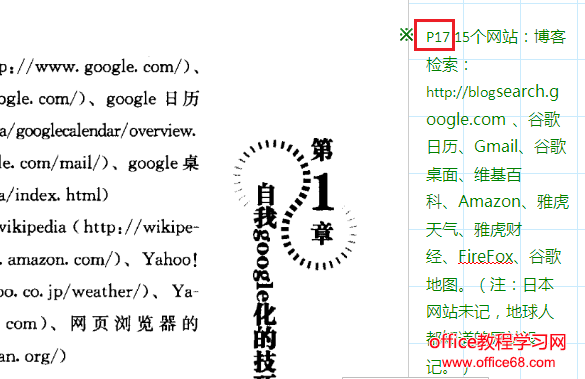 4. 注意在每段笔记前都加有页码,如P17,便于以后查找。另外在章节的页面要把章节的页码加名称摘下来如“P12 第一章XXX”这样在生成汇总摘记的时候你能看到整本书的第一级标题目录。便于掌握全文。
5. 在看到不懂的或是需要查的内容时,可以用OneNote的插入任务的标记。然后汇总页里会把任务汇总到一起。方便统一上网或其它方式查找。
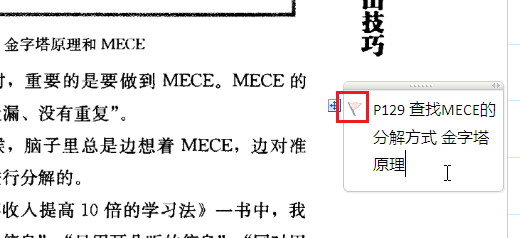 当然,你还可以利用OneNote的其它功能对电子书进行涂涂画画,
 做成电子版的属于你的书。
6. 看完电子书以后,你可以从开始标签页下面的标记里点查记标记。然后生成摘要页,这样就很容易地把你全书的摘要放到一起了。
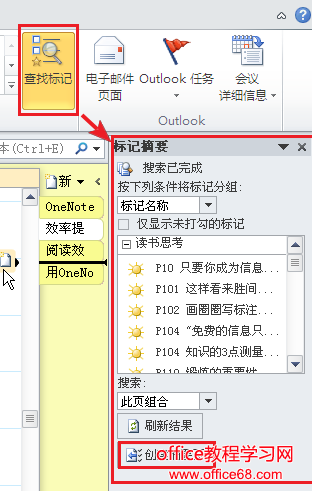 7. 用这样的办法,在看英文书里,还可以随时做出自己的读书词汇表,方便自己的英文学习。我想这个办法要比李笑来老师的用Word做词汇表的方法要方便的多。 |